Cara Masuk Bios Lenovo Dengan Cepat dan Mudah | Gadget2Reviews.Com – BIOS atau kependekan dari Basic Operating System adalah program yang dirancang untuk bisa mengetahui dan melihat konfigurasi perangkat keras atau hardware yang terpasang pada sebuah perangkat komputer atau laptop.
Selain itu BIOS juga sering dibuka dan diakses ketika hendak melakukan install ulang sistem operasi, misalnya saja Windows. Karena di dalam BIOS ini terdapat pengaturan untuk memilih urutan booting komputer termasuk juga pada laptop Lenovo.
Lenovo memang menjadi salah satu produsen laptop yang sudah cukup terkenal. Selain memproduksi perangkat komputer, Lenovo juga menghadirkan gadget lainnya seperti smartphone, table, notebook.
Laptop Lenovo dikenal memiliki harga yang relatif lebih murah daripada merk lainnya. Hal inilah yang menjadikan laptop Lenovo semakin banyak ditemukan digunakan oleh pengguna komputer jinjing.
Cara Masuk Bios Lenovo Dengan Cepat dan Mudah
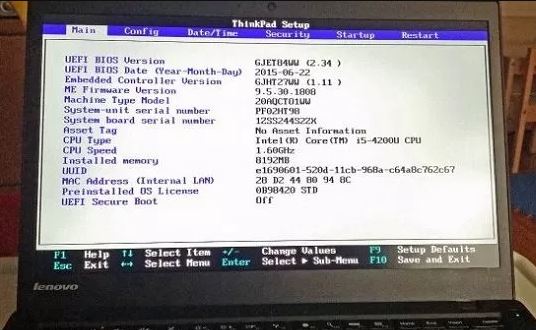
Jika sebelumnya kami sudah pernah menuliskan tutorial cara masuk bios laptop HP keluaran terbaru. Maka pada artikel kali ini kami akan mengulas mengenai tutorial bagaimana cara masuk bios Lenovo dengan cepat dan mudah. Biasanya kita akan memerlukan akses ke BIOS untuk bisa mengatur pengaturan konfigurasi hardware salah satunya yaitu mengubah urutan booting.
Program BIOS sendiri merupakan perangkat lunak yang berisi perintah untuk bisa menginisialisasi suatu perangkat keras pada sebuah komputer atau laptop.
Oleh sebab itu jangan sampai kamu sembarangan dengan melakukan update BIOS. Hal ini bisa justru bisa membuat laptop kamu malah mati total.
Meskipun begitu ada sebagian pengguna laptop yang masih awam juga harus tetap mengetahui bagaimana cara masuk BIOS Lenovo. Terlebih jika laptop Lenovo banyak memiliki metode daripada kebanyakan laptop lainny
Cara masuk Bios di laptop semua model secara umum bisa menggunakan tombol F2 dan F3 atau bisa juga dengan menekan tombol delete.
Nah, buat kamu yang memang sedang ada keperluan untuk mengakses bios di laptop Lenovo bisa mengikuti langkah-langkah yang akan dijelaskan.
Cara Masuk Bios Lenovo IdeaPad 320 dan IdeaPad IP 330
Buat kalian pengguna laptop Lenovo IdeaPad 320 dan IdeaPad IP 330 untuk bisa masuk ke BIOS caranya cukup mudah. Berikut langkah-langkah yang bisa kamu ikuti.
- Hidupkan laptop Lenovo IdeaPad 320 dan IdeaPad IP 330 terlebih dahulu seperti biasanya dengan menekan tombol Power.
- Berikutnya langsung kamu tekan tombol F2 pada keyboard secara berulang dan terus menerus.
- Apabila sudah terdengan suara “Beep” artinya kamu sudah berhasil menghidupkannya ke mode BIOS.
- Tunggu hingga benar-benar masuk ke Pengaturan BIOS.
Jika langkah cara masuk BIOS Lenovo IdeaPad 320 dan IdeaPad IP 330 diatas tidak berhasil, mungkin saja pengaturan Fast Boot di BIOS sudah Aktif / Enable. Untuk mengatasinya silahkan ikuti langkah berikut ini.
- Nyalakan laptop seperti biasanya hingga masuk ke Windows.
- Kemudian masuk Start lalu Power kemudian tekan dan tahan tombol Shift pada keyboard lalu klik Restart.
- Selanjutnya laptop akan menghidupkan ulang sistem.
- Langsung saja kamu tekan tombol F2 secara berulang seperti cara diatas.
Sebagai informasi tambahan, perhatikan juga tombol Fn di keyboard. Mungkin saja kamu perlu menekan tombol Fn agar bisa menekan tombol F2.
Masih kesulitan atau tidak berhasil ? Sebenarnya masih ada alternatif cara masuk BIOS Lenovo IdeaPad 320 dan IdeaPad IP 330 ini yaitu melalui tombol Recovery atau disebut Novo Button yang letaknya ada disisi laptop. Berikut caranya yang bisa kamu coba.
- Persiapkan alat semacam SIM Tray Ejector HP atau bisa juga dengan Paper Clip bahkan jarum tumpul.
- Colokan alat diatas ke dalam lubang tombol Recovery hingga kamu merasa sudah “klik”
- Maka laptop Lenovo akan secara otomatis langsung menyala dan akan menampilkan beberapa menu.
- Silahkan kamu pilih Bios Menu untuk bisa masuk ke pengaturan BIOS di laptop Lenovo IdeaPad 320 dan IdeaPad IP 330.
Cara Masuk Bios Lenovo Think Pad, Think Centre dan Think Station
Ada beberapa cara yang bisa dilakukan untuk masuk BIOS di laptop Lenovo Think Pad, Think Centre dan Think Station. Diantaranya melalui tombol Fn, masuk BIOS dari Windows 10, masuk BIOS dari Windows 8.1/8. Selangkapnya bisa kamu simak langkah-langkahnya dibawah ini.
Masuk BIOS Melalui Tombol Fungsi (Fn) Pada Windows 7
- Pertama hidupkan laptop Lenovo terlebih dahulu dengan menekan tombol Power.
- Kemudian langsung disusul dengan menekan tombol F1 secara berulang pada saat layar monitor laptop masih dalam proses menyala atau bootup.
- Jika berhasil, maka akan tampil Menu Startup yang berisi beberapa opsi.
- Untuk masuk BIOS di laptop Lenovo Think Pad, Think Centre dan Think Station silahkan kamu pilih opsi F1 kemudian Enter.
Cara Masuk Bios Lenovo di Windows 8/8.1
Buat kalian pengguna OS Windows 8/8.1 untuk bisa masuk ke pengaturan Bios di laptop Lenovo bisa dengan mudah dilakukan melalui pengaturan Windows.
- Pertama nyalakan laptop kamu terlebih dahulu hingga masuk tampilan awal.
- Kemudian geser kursor ke pojok kanan atas layar hingga muncul beberapa opsi menu Settings.
- Silahkan kamu masuk ke menu Change PC Settings kemudian masuk ke menu Update and Recovery.
- Berikutnya pilih opsi Reboot Now, maka laptop akan merestart dan tampil beberapa opsi silahkan pilih Troubleshoot.
- Kemudian masuk ke menu Advanced Options, lalu masuk ke UEFI Firmware Settings kemudian pilih reboot.
Cara Masuk Bios Lenovo di Windows 10
Berikutnya yaitu cara masuk ke BIOS pada laptop Lenovo yang menggunakan OS Windows 10.
- Pertama hidupkan laptop Lenovo kamu seperti biasanya hingga selesai.
- Kemudian tekan tombol Windows pada keyboard laptop, lalu ketikkan Settings.
- Jika menu pengaturan sudah tampil, selanjutnya masuk ke opsi Update & Security kemudian pilih opsi Recovery kemudian pilih Restart Now.
- Setelah berhasil restart maka akan tampil beberapa opsi, silahkan kamu pilih Troubleshoot, lalu pilih Advanced Options, kemudian masuk ke pilihan UEFI Firmware Settings.
- Terakhir pilih Reboot.
Nah, jika langkah diatas sudah benar makan komputer kamu akan merestart dan otomatis menyala ke tampilan BIOS.
Demikian mengenai tutorial cara masuk BIOS Lenovo untuk beberapa model diatas yang bisa kami berikan. Semoga informasi diatas bisa membantu kamu mengatasi masalah pada laptop Lenovo yang akan diperbaiki.
Daftar Isi :
 Gadget2Reviews.Com Berita Teknologi Terbaru, Tutorials, Tips dan Trik
Gadget2Reviews.Com Berita Teknologi Terbaru, Tutorials, Tips dan Trik